Когда дело касается проверки технических характеристик вашего ноутбука или решения проблем, возникающих во время работы, знание его названия может быть весьма полезным. Но как узнать название ноутбука в операционной системе? В этой статье мы рассмотрим несколько простых способов, которые помогут вам быстро и легко определить модель вашего ноутбука.
Одним из самых простых и эффективных способов узнать название ноутбука является использование команды "Сведения о системе" в операционной системе Windows. Просто нажмите сочетание клавиш Win + R, чтобы открыть окно "Выполнить", введите команду "msinfo32" и нажмите клавишу Enter. В открывшемся окне "Сведения о системе" вы найдете полную информацию о вашем ноутбуке, включая его название, модель и производителя.
Еще одним быстрым способом узнать название своего ноутбука является проверка этикетки на его корпусе. Вы можете обнаружить название и модель вашего ноутбука на нижней стороне корпуса, либо на съемной крышке, если она есть. Обратите внимание, что некоторые производители ноутбуков также могут размещать информацию о модели и другие важные данные на верхней стороне ноутбука рядом с клавиатурой.
Если у вас установлена операционная система Mac, то есть простой способ узнать название ноутбука. Просто нажмите на значок "Apple" в верхнем левом углу экрана, выберите пункт "О этом Mac" и вы увидите полную информацию о вашем ноутбуке, включая его название, модель и номер серийного номера.
Не важно, какой операционной системой вы пользуетесь, знание названия вашего ноутбука может быть весьма полезным. Это поможет вам получить доступ к правильным драйверам и обновлениям, а также решить проблемы, возникающие во время работы. Надеемся, что эти советы помогут вам узнать название ноутбука в вашей операционной системе быстро и без лишних затруднений!
Главное о названии ноутбука
Существует несколько способов узнать название ноутбука в операционной системе:
- Можно проверить наклейку на самом ноутбуке. Обычно она располагается на нижней стороне корпуса или под съемной батареей. На наклейке указывается модель ноутбука.
- В операционной системе Windows можно воспользоваться командой systeminfo в командной строке. Она покажет подробную информацию о системе, включая название ноутбука.
- Также в Windows можно открыть меню "Пуск", щелкнуть правой кнопкой мыши по "Компьютер" или "Этот компьютер" и выбрать "Свойства". В появившемся окне будет указано название ноутбука.
- Если вы используете операционную систему macOS, то название ноутбука можно найти в "О системе". Для этого нужно выбрать меню "Apple", затем "Об этом Mac". В появившемся окне будет указана модель ноутбука.
Знание названия ноутбука может быть полезно при обновлении операционной системы, установке программ или поиске драйверов. Также оно может понадобиться при решении технических проблем или обращении в сервисный центр.
Как найти название ноутбука в Windows
Вот инструкция, как найти название ноутбука в Windows:
- Откройте "Панель управления". Для этого нажмите на кнопку "Пуск" в левом нижнем углу экрана, затем выберите "Панель управления".
- В "Панели управления" найдите и откройте раздел "Система и безопасность".
- В разделе "Система и безопасность" выберите "Система".
- В окне "Система" вы найдете информацию о компьютере, включая название ноутбука.
- Название ноутбука обычно отображается рядом с пунктом "Имя компьютера".
Обратите внимание, что в некоторых случаях название ноутбука может быть не совсем очевидным или отличаться от фактической модели. В этом случае рекомендуется обратиться к документации, поставляемой с ноутбуком, или посетить веб-сайт производителя для получения дополнительной информации.
Теперь вы знаете, как найти название ноутбука в операционной системе Windows. Эта информация может быть полезной при решении различных задач, связанных с вашим компьютером.
Как найти название ноутбука в macOS

В операционной системе macOS можно легко найти название своего ноутбука, следуя нескольким простым шагам.
Шаг 1: Кликните на значок "Apple" в левом верхнем углу экрана.
Шаг 2: В выпадающем меню выберите пункт "О этом Mac".
Шаг 3: В открывшемся окне нажмите на кнопку "Обзор".
Шаг 4: В разделе "Общая информация" вы найдете название своего ноутбука. Оно обычно указано рядом с пунктом "Модель".
Также вы можете найти название ноутбука в программе "Системная информация". Для этого просто откройте программу, найдите раздел "Модель" или "Идентификатор модели", и там будет указано название вашего ноутбука.
Итак, теперь вы знаете, как найти название своего ноутбука в macOS. Эта информация может быть полезной для обновления или замены компонентов, поиска драйверов или просто для знания модели вашего устройства.
Как найти название ноутбука в Linux
Если вы используете операционную систему Linux и хотите узнать название своего ноутбука, то есть несколько способов, с помощью которых вы можете это сделать.
- Использование команды hostname: В открытом терминале введите команду
hostnameи нажмите клавишу Enter. Выведется название вашего ноутбука. - Использование команды dmidecode: В открытом терминале введите команду
sudo dmidecode -s system-product-nameи нажмите клавишу Enter. После ввода пароля выведется название вашего ноутбука - Использование команды lshw: В открытом терминале введите команду
sudo lshw -class systemи нажмите клавишу Enter. После ввода пароля выведется подробная информация о вашем ноутбуке, включая название.
Пользуясь этими простыми командами в Linux, вы сможете легко и быстро узнать название своего ноутбука.